유튜브에는 비디오 콘텐츠를 위한 최대 라이브러리가 있습니다. 팟캐스트와 음악부터 종교와 오락 비디오까지 모든 것을 찾을 수 있습니다. 사용자는 언제든지 원하는 콘텐츠를 무료로 즐길 수 있습니다. 그러나 때로는 특정 비디오의 오디오가 필요하기도 하고, 슬프게도 유튜브에는 이러한 콘텐츠를 다운로드하기 위한 내장 옵션이 없습니다. 그럼 어떻게 할 수 있을까요? 자, 이 기사에서는, Mac을 사용해서 유튜브 오디오를 녹화하는 가장 좋은 5가지 방법을 소개드리겠습니다.
방법 1: Edimakor를 사용하여 Mac에서 유튜브 오디오 녹음하는 방법
처음으로 소개 할 방법은 HitPaw Edimakor를 사용하는 것 입니다. 윈도우와 Mac에서 유튜브 오디오를 캡처하는 가장 신뢰할 수 있는 도구 중 하나입니다. AI 영상 편집기라는 브랜드인데, 단순한 영상 편집 이상의 일을 할 수 있습니다. 화면 녹화 기능이 내장돼 있어 사용자는 유튜브 오디오만 Mac에 녹화할 수 있습니다.
Edimakor의 특징:
- 스크린, 웹캠 및 오디오를 다양한 용도로 기록할 수 있는 내장 화면 녹화기가 있습니다. 이는 유튜브의 오디오를 녹화 할 때 사용 할 수 있습니다.
- 유튜브를 포함한 수많은 웹사이트에서 비디오와 오디오를 다운로드하기 위한 내장된 영상 다운로더.
- 크로마키잉과 컬러 그레이딩부터 기본적인 트리밍과 크롭까지, 전문가가 원하는 모든 종류의 영상 편집 기능 제공.
- ZXAI 아바타, AI 자동 자막, AI 배경 제거기, AI 컷아웃 등과 같은 AI 기반 도구 제공.
- 다른 비디오 형식과 오디오 형식으로 내보내는 옵션. 최대 4K 품질을 지원합니다.
어쨌든 여기서 저희의 주요 초점은 Edimakor의 도움을 받아 Mac에서 소리 나는 유튜브 영상을 녹화하는 방법입니다. 이를 하기 위해서 두 가지 방법이 있습니다:
-
유튜브 동영상을 재생 중에 오디오를 녹화합니다
유튜브에서 비디오를 재생하면서 화면 녹화기를 이용해 오디오를 녹화할 수 있습니다. 이를 수행하려면 다음 방법을 따라합니다:
-
단계 1: 먼저 Edimakor가 Mac에 설치되어 있는지 확인합니다. 그런 다음 Mac에서 Edimakor를 실행하고 영상 생성하기를 클릭합니다.
-
단계 2: 녹화 섹션으로 이동하여 화면 녹화기를 클릭합니다. 이제 녹화를 시작합니다. 녹화하고 싶은 오디오의 유튜브 비디오를 재생합니다.
-
단계 3 : 끝나면 녹화를 중지하겠습니다. 아직까지는 영상 녹화로 되어 있지만, 우측 상단 구석에 있는 내보내기 버튼을 클릭하기만 하면 오디오 내보내기 설정을 선택하여 오디오로 저장합니다.
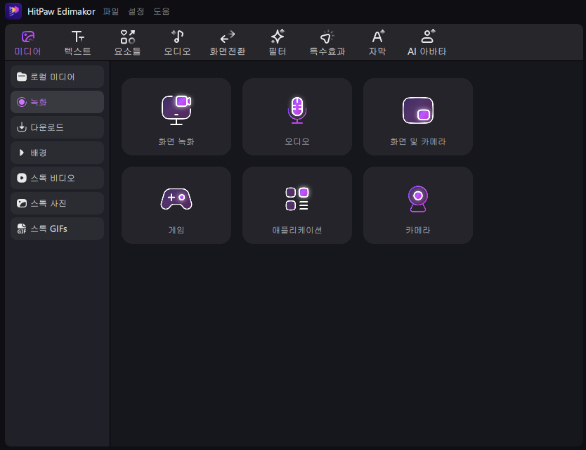
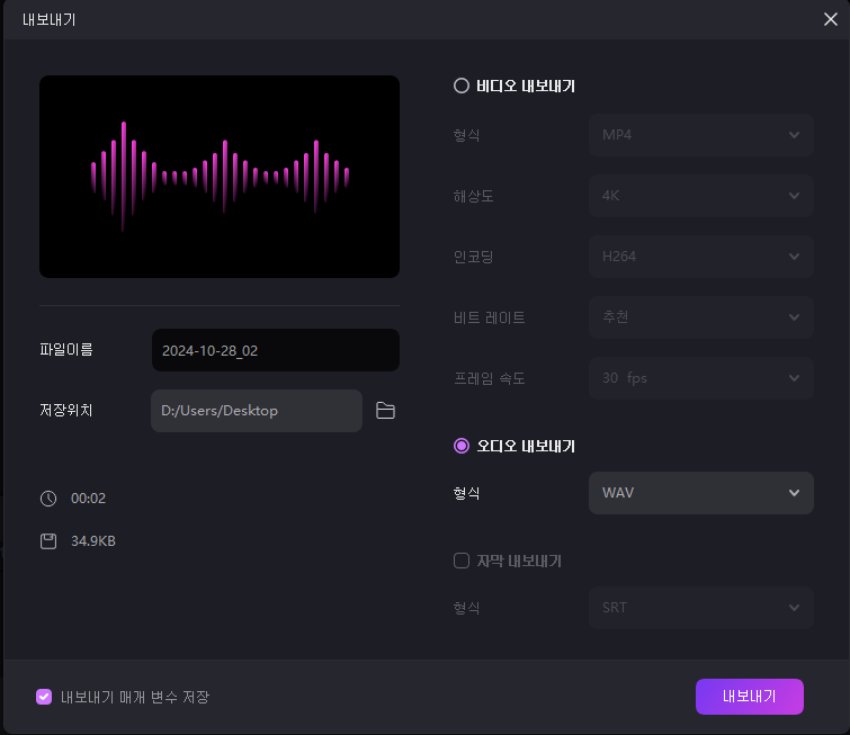
-
MP3로 유튜브 동영상 다운로드
그런 다음 같은 플랫폼, 즉 HitPaw Edimakor를 사용하여 조금 다른 접근 방식을 취합니다. 이 방법은 오디오를 녹화하는 것이 아니라 오리지널 오디오를 직접 쉽게 구할 수 있어 더욱 좋습니다. 동영상을 재생하는 데 시간을 사용 할 필요가 없습니다.
-
단계 1: Mac에서 Edimakor를 열고 영상 생성하기를 클릭합니다.
-
단계 2: 그런 다음 왼쪽 패널에서 다운로드 섹션을 클릭하여 유튜브 비디오에 대한 링크를 붙여 넣습니다. 오디오 다운로드를 선택합니다. 선호하는 품질을 선택할 수도 있습니다.
-
단계 3 : 다운로드가 완료되면, 다운로드 아이콘과 완료 버튼을 클릭하고, 폴더 열기를 클릭하여 다운로드한 오디오를 찾습니다.
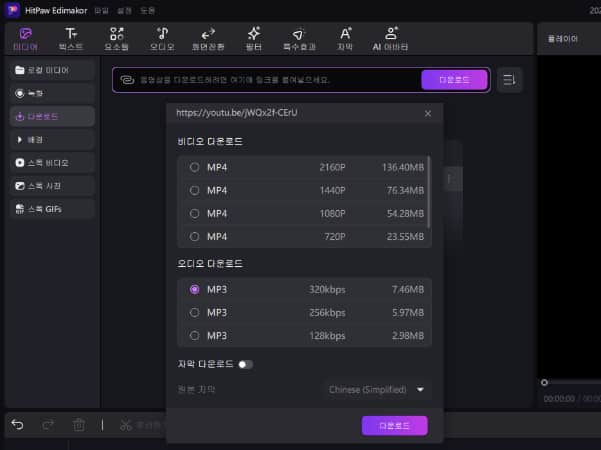
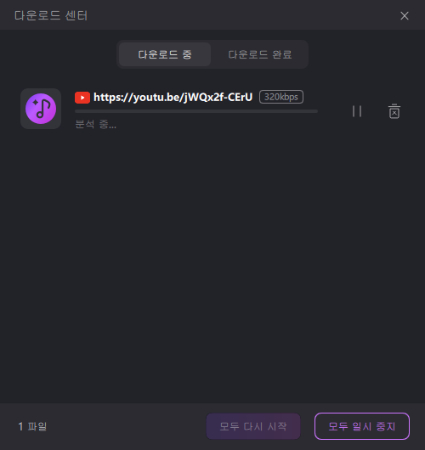
-
유튜브 비디오를 MP3로 변환하는 비디오 튜토리얼
방법 2: 퀵타임 플레이어를 사용하여 Mac에서 유튜브 오디오 녹음하기
퀵타임 플레이어는 미디어 재생 도구로서 Mac에 기본적으로 설치되어 있는 소프트웨어입니다. 오디오나 Mac의 화면도 녹화할 수 있습니다. 퀵타임 플레이어를 사용하여 Mac에서 유튜브 오디오를 녹화하는 방법을 간단한 절차로 소개합니다:
퀵타임 오디오 녹음에서는 외부 녹화만 지원된다는 점에 알고 계셔야 합니다. 내장 오디오를 녹화하려면 Soundflower 등 확장 기능을 탑재해야 합니다. 이 확장 기능은 다양한 응용 프로그램에서 나오는 오디오를 음원으로 퀵타임에 라우팅합니다.
1. Soundflower 플러그인을 설치한 후 애플 로고를 클릭하여 시스템 설정으로 이동하여 사운드를 클릭하여 출력 탭에서 Soundflower (2ch)를 선택합니다.
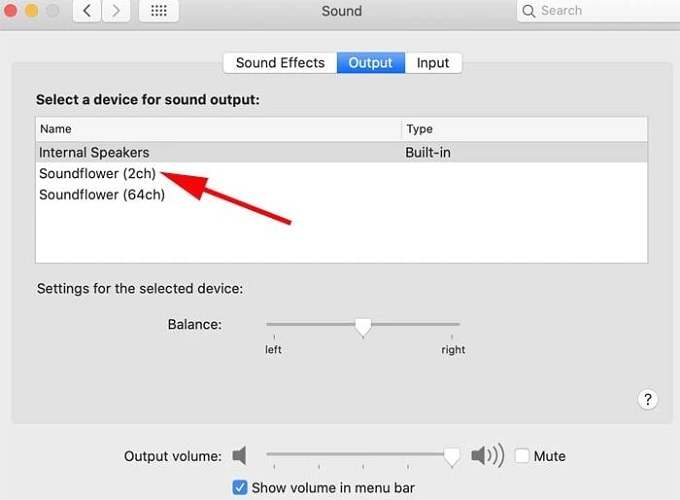
2. 그런 다음 퀵타임 플레이어를 열고 파일 > 새로운 오디오 녹음로 이동합니다.
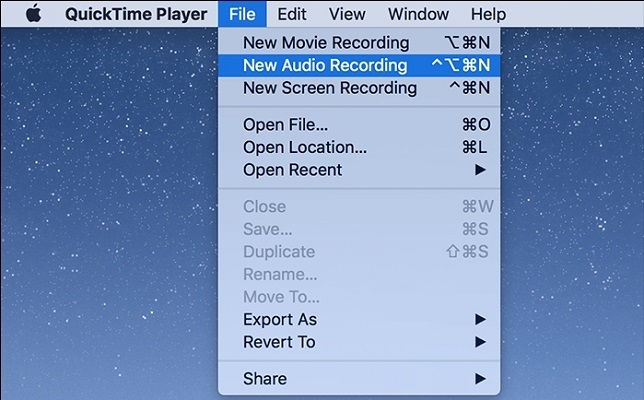
3. 녹화 버튼 옆에 있는 작은 아래 화살표를 클릭하여 소스로 사운드 플라워(2ch)를 선택합니다. 유튜브 녹화를 시작하고 브라우저에서 동영상을 재생합니다.
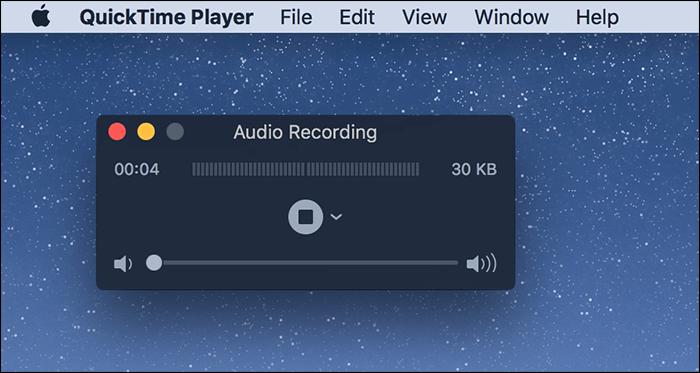
방법 3: 유튜브 오디오를 Mac에서 Audacity로 녹화하기
Audacity는 MacOS를 포함한 다양한 플랫폼에서 이용할 수 있는 훌륭한 오디오 녹음 및 편집 애플리케이션입니다. Audacity가 많은 오디오 녹음 애플리케이션보다 우수한 것은 오픈 소스이며, 노이즈 리덕션 및 진폭 조정과 같은 오디오 편집 기능에서 자유롭게 사용할 수 있습니다는 것입니다.
그러나 퀵타임 플레이어와 마찬가지로 Audacity는 Mac에서 유튜브 오디오를 녹화하는 문제에 직면하고 있어 Soundflower 플러그인을 설치해야 합니다.
1. 우선 GitHub에서 Soundflower를 다운 받습니다. 이 플러그인을 Mac에 설치 합니다. 시스템 설정으로 돌아가 사운드를 클릭하여, 출력 탭에서 Soundflower (2ch)를 선택합니다.
2. Audacity를 공식 사이트에서 다운로드하여 설치합니다. Audacity를 실행하고 다음 설정을 신중하게 입력합니다.
오디오 호스트: 코어 오디오
입력 및 출력: Soundflower (2ch)
녹화 채널: 2 (Stereo)
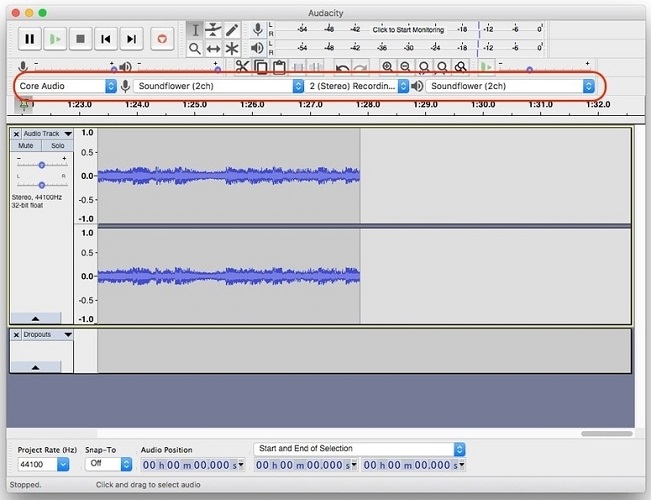
3. 녹화 버튼을 클릭하여 유튜브를 열고 녹화해야 하는 비디오를 재생합니다.
4. 완료를 하시면, 정지 버튼을 클릭합니다. 그다음에 파일 > 내보내기로 이동하여 오디오 내보내기를 클릭합니다. 원하는 포맷을 선택하여 저장하세요.
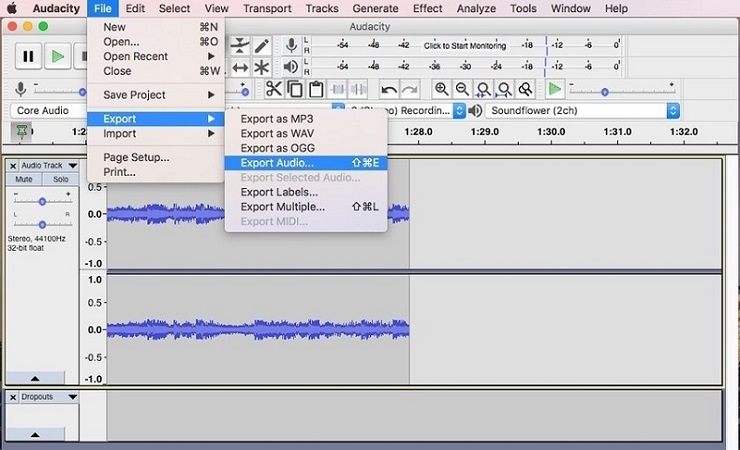
방법 4: VLC를 사용한 Mac에서 유튜브 오디오 녹음하기
VLC 미디어 플레이어는 거의 모든 종류의 오디오, 비디오 및 자막 포맷을 지원하는 가장 인기 있는 오디오 및 비디오 재생 소프트웨어입니다. VLC는 뛰어난 비디오 재생 도구일 뿐만 아니라, 기본적인 영상 편집, 비디오와 오디오 포맷 변환, 화면과 오디오 녹음 등 이외에도 몇 가지 예외적인 기능을 갖추고 있습니다. VLC를 사용하여 Mac에서 유튜브 오디오를 녹화하려면 아래 방법을 따라하면 됩니다:
1. Mac에 VLC를 설치하고 실행합니다. 그다음에 파일 > 캡쳐 디바이스 열기를 클릭합니다. Command+R을 누르기만 해도 됩니다.
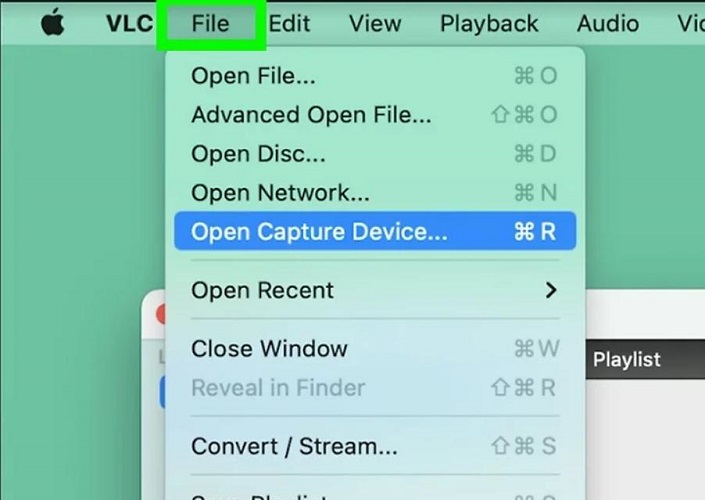
2. 그런 다음 캡처 아래에서 오디오를 선택하고 옵션에서 내장 마이크를 선택합니다. 열기를 클릭합니다.
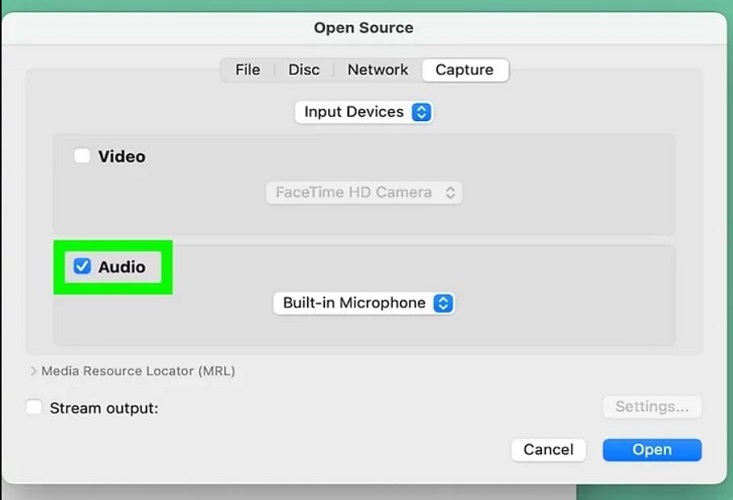
3. [Playback] 으로 이동하여 드롭다운 메뉴에서 녹화를 선택합니다.
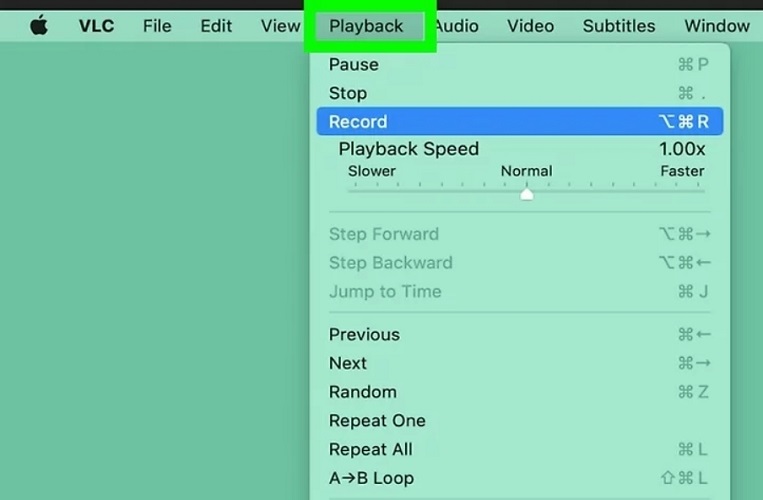
4. 이제 VLC는 Mac의 내부 오디오 캡처를 시작합니다. 유튜브 비디오를 재생하고 Mac에서 유튜브 오디오를 캡처하는 VLC를 확인합니다. 영상이 종료되면 정지 버튼을 클릭합니다.
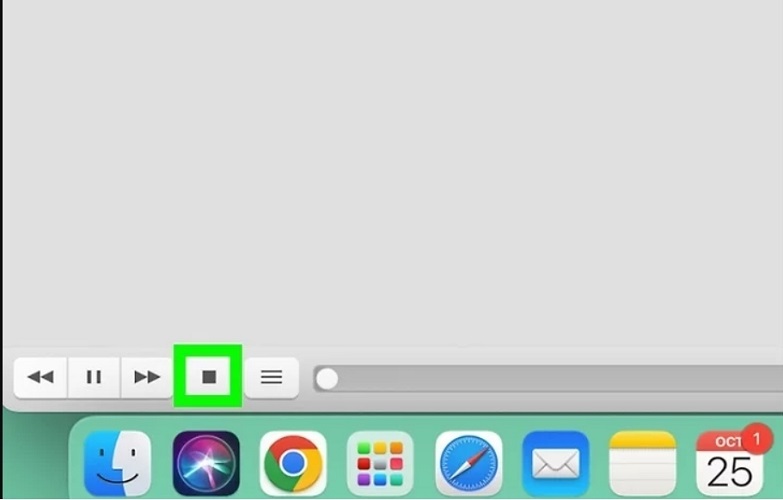
방법 5: OBS로 Mac에서 유튜브 오디오 녹음하기
목록의 마지막 방법은 OBS를 사용하는 것입니다. OBS Studio는 오픈 브로드캐스터 소프트웨어라고도 불리며, MacOS뿐 아니라 윈도우 나 Linux와도 호환되는 오픈소스 소프트웨어를 무료로 사용할 수 있습니다. 그 능력에는 오디오와 비디오 녹화이 포함됩니다. OBS를 사용하여 Mac에서 유튜브 오디오를 캡처하려면, 다음의 가이드 라인을 따라 주세요:
1. OBS Studio를 공식 사이트에서 Mac에 설치를 하세요. 설치가 완료되면 소프트웨어를 실행합니다. 그 다음 하단의 도구바를 보고 +기호를 찾습니다. 클릭하면 macOS 오디오 캡쳐가 나타납니다.
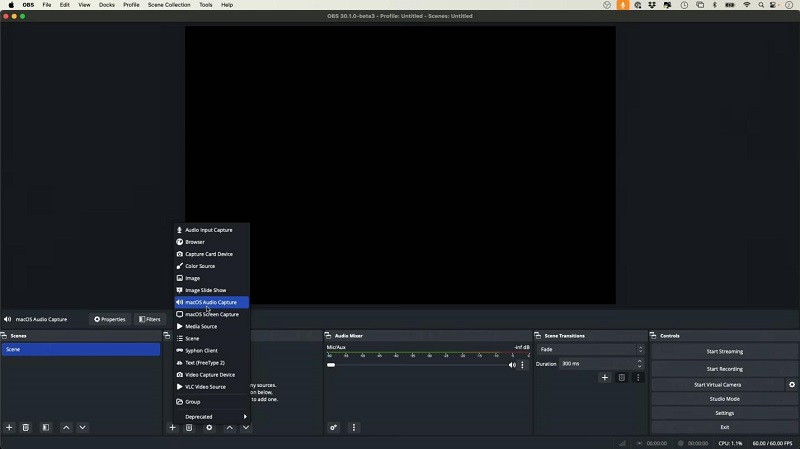
2. 새 대화 상자가 열립니다. 여기서 새롭게 생성 아래에서 확인을 클릭합니다. 그다음에 방법으로 오디오 소스를 선택합니다. 애플리케이션 오디오 캡쳐를 선택하고 유튜브를 사용할 브라우저만 선택합니다.
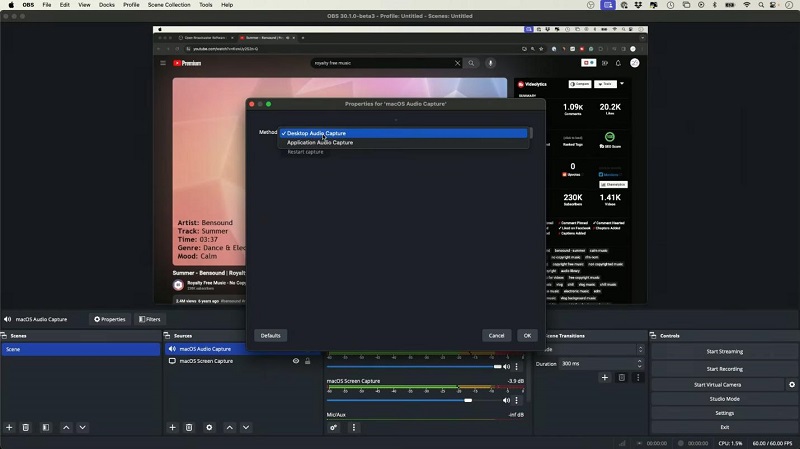
3. 컨트롤 아래에 확인을 클릭한 후, 녹화 시작하기를 클릭합니다. 유튜브 영상을 재생하여 녹화를 정지할 수 있습니다.
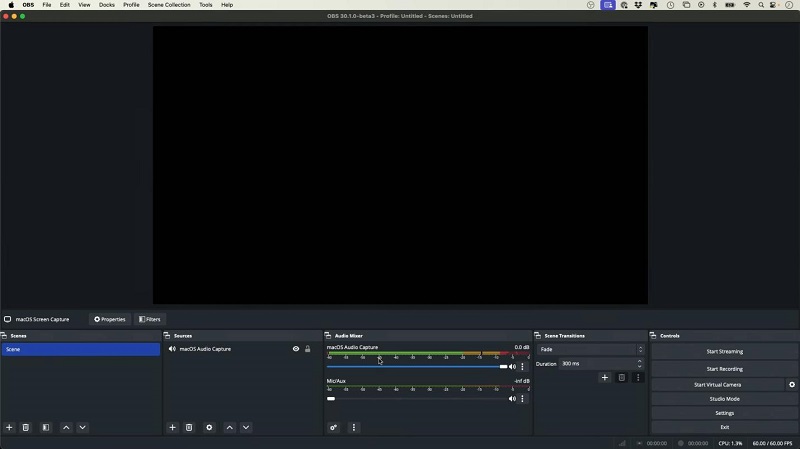
Mac에서 유튜브 오디오를 녹화하는 6가지 방법 비교
| 방법 | 난의도 | 장점 | 단점 | 음질 |
|---|---|---|---|---|
| Edimakor | 간단 | 사용자 친화적인 인터페이스, 유튜브 오디오 및 다운로드 다이렉트, 고급 편집 기능 제공 | 체험판에는 한계가 있습니다 | 높음 |
| 퀵타임 플레이어 | 중간 | 무료로 설치되어 있어 사용하기 편리 합니다 | Soundflower와 같은 시스템 오디오 캡처를 위한 추가 소프트웨어 필요합니다 | 중간 |
| Audacity | 중간 | 오픈 소스, 무료, 광범위한 오디오 편집 | Soundflower와 같은 시스템 오디오 캡처를 위한 추가 소프트웨어 필요합니다 | 높음 |
| VLC 미디어 플레이어 | 간단 | 자유롭고 다재다능한 미디어 플레이어 | 내장 마이크를 사용하고 있는 경우는, 주위의 노이즈를 넣을 수 있습니다 | 중간 |
| OBS Studio | 간단 | 무료, 오픈소스, 라이브 스트리밍 | 셋업은 복잡할 수 있으며, 이전 버전의 맥에서는 플러그인이 필요할 수 있습니다 | 높음 |
Mac 유튜브 오디오 녹음에 관한 FAQ
-
Q1. 유튜브에서 무료로 오디오를 녹화하려면 어떻게 해야 합니까?
A1. 유튜브에서 오디오를 녹화하는 것은 좋아하는 음악, 팟캐스트, 강연을 무료로 얻을 수 있는 좋은 방법입니다. 퀵타임 플레이어, Audacity, OBS Studio, Edimakor 등 다양한 도구를 사용하여 이를 수행할 수 있습니다.
-
Q2. Mac에서 유튜브 녹화 화면은 어떻게 하나요?
A2. 유튜브 동영상을 맥에 스크린 녹화하려면 맥 내장 화면 녹화기, Edimakor, 심지어 OBS 스튜디오 등 다양한 소프트웨어를 활용할 수 있습니다.
-
Q3. Mac상의 비디오에서 오디오를 추출하려면 어떻게 해야 하나요?
A3. Mac 장치의 임의의 비디오에서 오디오를 추출하려면 HitPaw Edimakor를 사용하여 다음 작업을 수행합니다 유튜브 동영상을 MP3 및 기타 오디오 형식으로 변환하기.
-
Q4. Mac에서 Soundflower를 사용해서 유튜브 오디오를 녹화하려면 어떻게 해야 하나요?
답 4. Soundflower는 모든 애플리케이션에서 다른 애플리케이션으로 오디오를 라우팅하는 데 도움이 됩니다. 이렇게 하면, 퀵타임 플레이어와 같은 오디오 녹음 도구는 유튜브에서 재생되는 오디오를 캡처할 수 있고, 그 오디오 녹음 도구를 사용하여 Mac에서 유튜브에서 오디오를 쉽게 캡처할 수 있습니다.
결론
유튜브 오디오를 Mac에 녹화하는 것은 특히 크리에이터에게 많은 새로운 가능성을 열어줍니다. 이 작업은 각기 다른 5가지 방법으로 작업을 달성할 수 있으며, 각각의 이점과 결점이 있습니다. HitPaw Edimakor는 권장되는 바와 같이, 유튜브 녹화를 오디오 형식으로 저장하고 MP3로 유튜브 비디오를 직접 다운로드 할 수 있습니다. Edimakor와 같은 매우 간단한 도구를 사용할지, 기본 퀵타임 플레이어를 사용할지, 어느 쪽을 사용할지 선택합니다.
홈페이지 > 비디오 녹화 팁 > Mac에서 유튜브 오디오를 녹음하는 방법 5가지 [최고 & 무료]
댓글 남기기
HitPaw 기사 리뷰 만들기








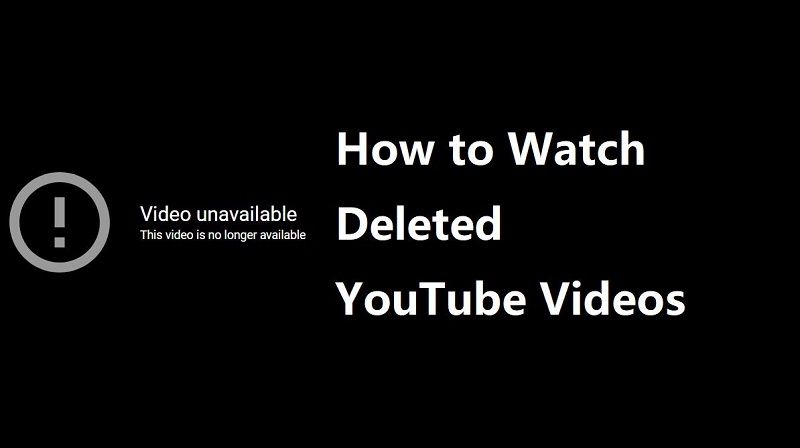

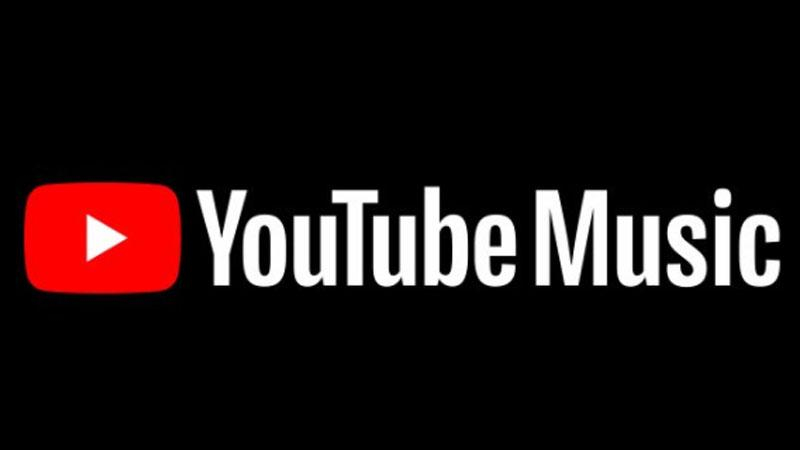
김희준
편집장
김희준 씨는 비디오 편집의 예술과 기술에 전념하는 Edimakor의 편집장입니다. 비주얼 스토리텔링에 대한 열정을 가진 김희준은 전문가 팁, 튜토리얼, 최신 동영상 제작 트렌드를 제공하는 고품질 콘텐츠 제작을 총괄합니다.
여기에서 평가하세요!